共计 2647 个字符,预计需要花费 7 分钟才能阅读完成。
当自己在家敲代码需要发请求时,就可以配置本地 Apache,Mac 电脑自带的服务器。这个比 windows 上的本地服务器还要好用,下面写下最快速配置方案。
0. 在开始之前需要给自己的电脑设置下开机密码,想开本地服务器这一点是必须的。
一。本地 apache 服务器
1. 首先在自己的电脑昵称的文件夹下 建一个 sites 文件夹
里面随便放上一些后台的假数据。比如我的就是在 /Users/dsx 目录下
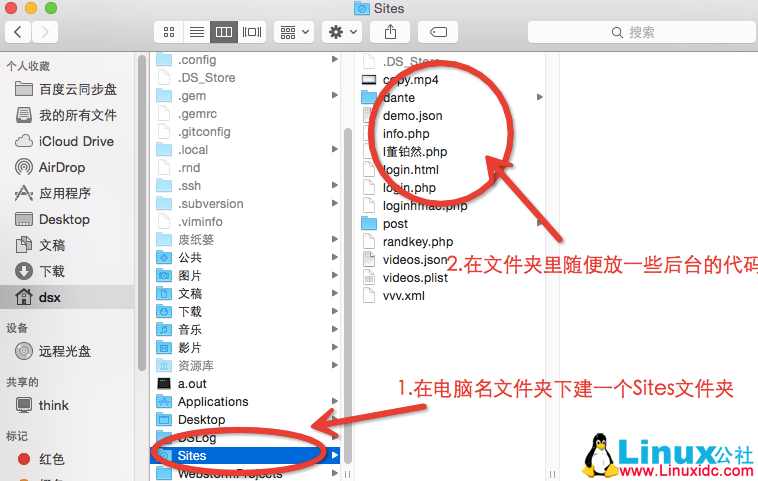
2. 找到配置文件,给原来文件备份
接下来都是在终端下操作 输入下面指令($ 后面的代码可以直接复制)
// 切换工作目录
$cd /etc/apache2
// 备份文件,以防不测,只需要执行一次就可以了
$sudo cp httpd.conf httpd.conf.bak
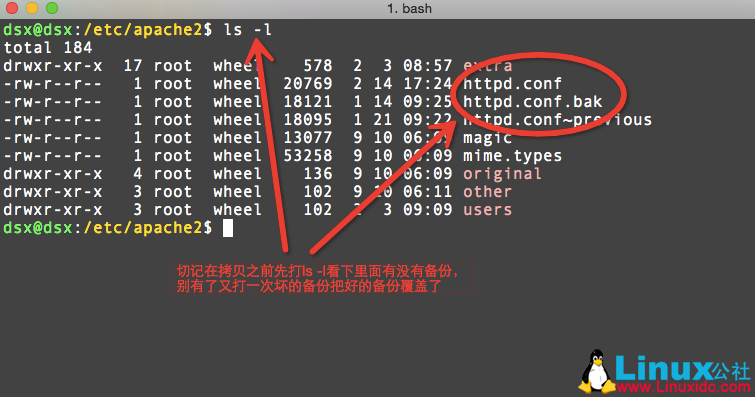
// 提示:下面这行代码不要打,如果后续操作出现错误!才需要使用以下命令,恢复备份过的 httpd.conf 文件(董铂然博客园)
$sudo cp httpd.conf.bak httpd.conf
3. 开始修改配置文件
// 用 vim 编辑 httpd.conf
$sudo vim httpd.conf
// 查找 DocumentRoot
/DocumentRoot
按下 i 进入编辑模式
可以看到有两个路径 把他们都改成你刚才建的那个 Sites 文件夹的路径
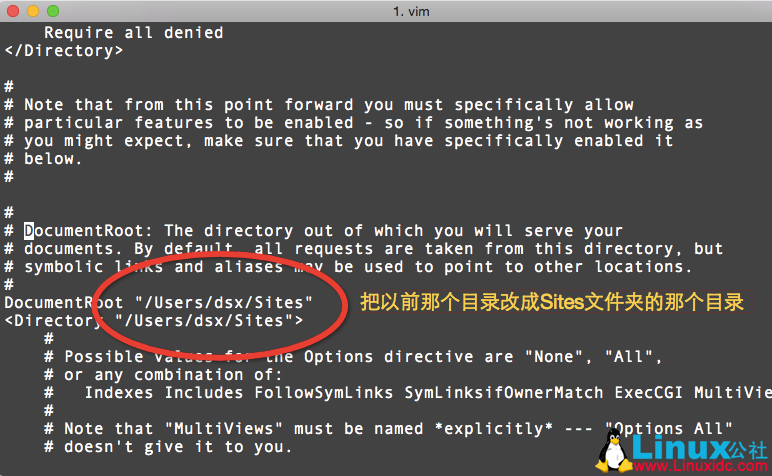
再查找下 php
/php
定位到这一行后把光标移到最左边按下 x 删除“#”打开目录
(如果是 10.10 系统的话还有一步:查找 Options 输入/Options 也可以目测自己找到图中的位置,在 Options 和 Follow 之间增加一个单词)
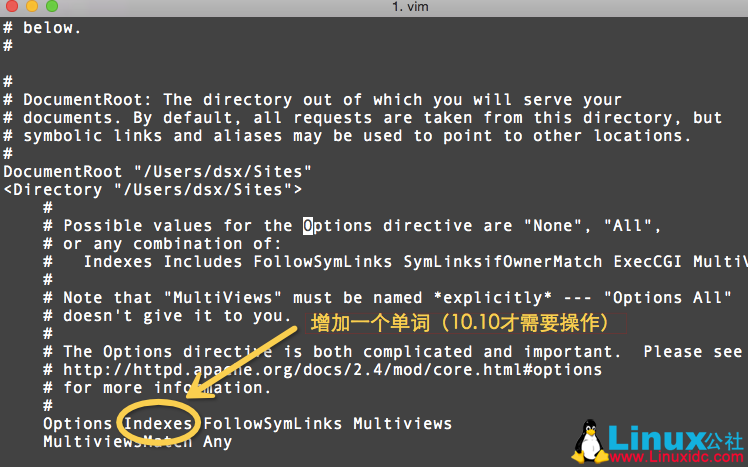
改好之后先按下 esc 键退出编辑模式,再输入:wq 保存并退出 如果打错了不想保存就是 :q!
4. 收尾工作与确认成功
// 拷贝配置文件
$sudo cp php.ini.default php.ini
// 重新启动 apache 服务器 之后下面说这句话是正常的
$sudo apachectl -k restart
之后下面说这句话是正常的不用担心

再确认下到底成功了没有,就到浏览器里输入 localhost 如果能来到下面界面就对了
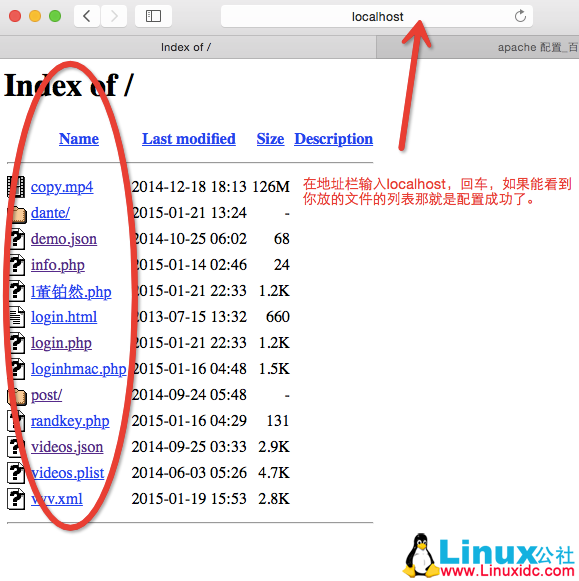
5. 注意事项
注意前面的备份。不要多次备份。
注意再 vim 编辑下全部使用英文符号和字母
服务器开关的命令就是
$sudo apachectl -k start
$sudo apachectl -k stop
每次关机开机之后再想用服务器就要重新敲下开启的指令
二。webDav 服务器
接下来是 WebDav 服务器,这个是基于 apache 的,就是你 apache 已经启动了才能开启 webDav 服务器的。
当然如果 apache 已经完全配置好了那 webDav 也就很好配置了
WebDav 完全可以当成一个网络共享的文件服务器使用!
1. 继续修改
$ cd /etc/apache2
$ sudo vim httpd.conf
// 查找 httpd-dav.conf
/httpd-dav.conf
还是和刚才一样按 i 编辑, 定位到这一行后,光标移到最左边按 x 删除 # 号,
(如果你的电脑是 10.10 系统,还需要有以下下划线的操作:)
通过搜索找到这几行
LoadModule dav_module libexec/apache2/mod_dav.so
LoadModule dav_fs_module libexec/apache2/mod_dav_fs.so
LoadModule auth_digest_module libexec/apache2/mod_auth_digest.so
并且把他们行首的 #号删除(友情提示,他们这些行长的都很像一定要看清了别改错了)
按 esc 完成编辑,输入:wq 退出
// 然后切换目录
$ cd /etc/apache2/extra
// 备份文件(切记只要备份一次就行)
$ sudo cp httpd-dav.conf httpd-dav.conf.bak
// 现在要编辑这个文件了
$ sudo vim httpd-dav.conf
// 查找 Digest 把编辑模式从 Digest 改成 Basic 还是那几步,改完了之后保存退出
/Digest
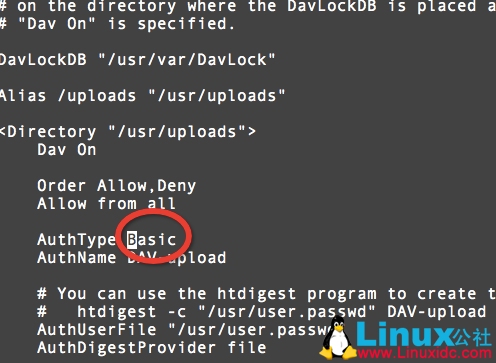
2. 运行脚本文件
接下来要用到一个脚本文件下载地址在这
百度网盘的:http://pan.baidu.com/s/1jG7ogdS 密码是:yj9t
// 切换目录,可以使用鼠标把 put 脚本所在的文件夹直接拖到 cd 后面
$ cd 保存 put 脚本的目录
// 以管理员权限运行 put 配置脚本
$ sudo ./put
会先让你输入你电脑的密码,再给 admin 账号设置密码 如 123456
设置完成后,他会显示一大串然后重启了 apache 服务器。
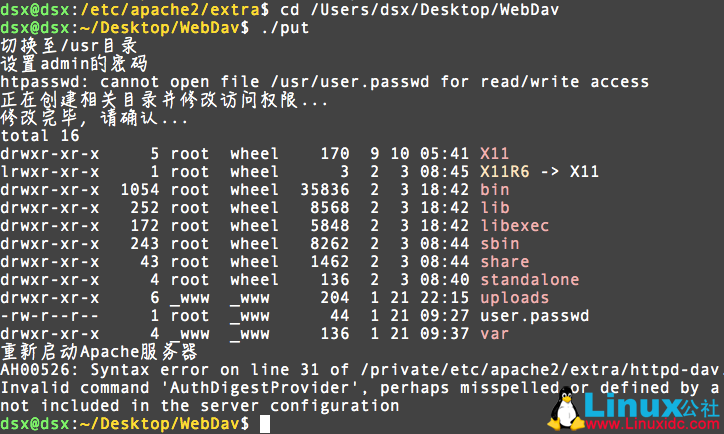
3. 验证是否成功
到你的网络里看一下你现在连着网的 ip 地址
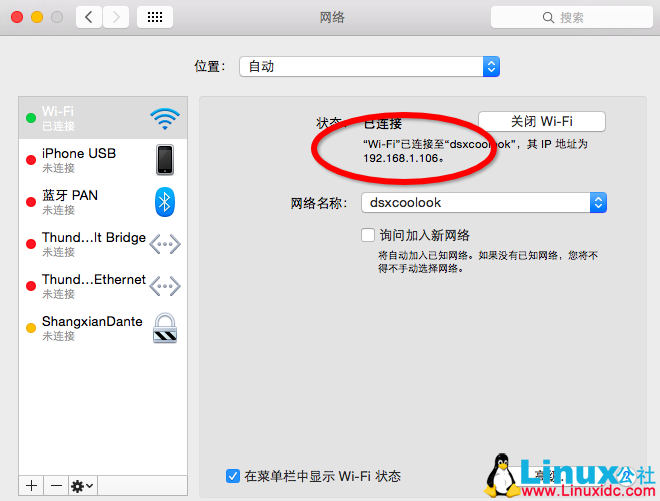
(董铂然博客园)
然后点开 Finder –> 前往 –> 连接服务器 –> 里面输入 http://192.168.1.106/uploads(这个是举例,你要输入你自己的 ip 地址)
之后会弹出一个框,选择注册用户,账号 admin,密码 如 123456 就能连接了
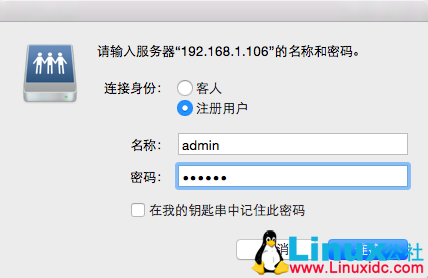
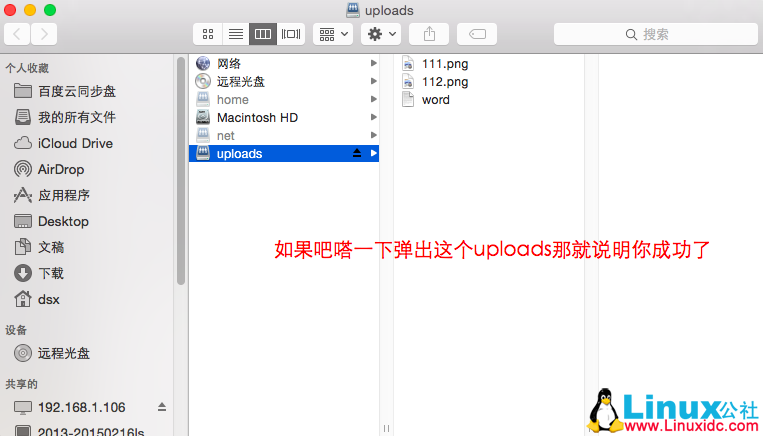
配置完成了之后就可以 在代码里发请求的 url 写上自己服务器内文件的 url 了。不连外网也可以执行下载上传操作。
————————————- 我是分割线 ————————————-
Ubuntu 下 Apache 的 Rewrite 如何启用 http://www.linuxidc.com/Linux/2010-10/29027.htm
Ubuntu 14.04 中 Apache 2.2 升级到 2.4 后的几个要点 http://www.linuxidc.com/Linux/2015-01/111914.htm
Ubuntu 13.04 安装 LAMP\Vsftpd\Webmin\phpMyAdmin 服务及设置 http://www.linuxidc.com/Linux/2013-06/86250.htm
CentOS 5.9 下编译安装 LAMP(Apache 2.2.44+MySQL 5.6.10+PHP 5.4.12) http://www.linuxidc.com/Linux/2013-03/80333p3.htm
RedHat 5.4 下 Web 服务器架构之源码构建 LAMP 环境及应用 PHPWind http://www.linuxidc.com/Linux/2012-10/72484p2.htm
LAMP 源码环境搭建 WEB 服务器 Linux+Apache+MySQL+PHP http://www.linuxidc.com/Linux/2013-05/84882.htm






















